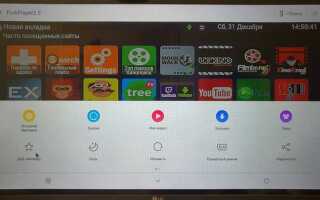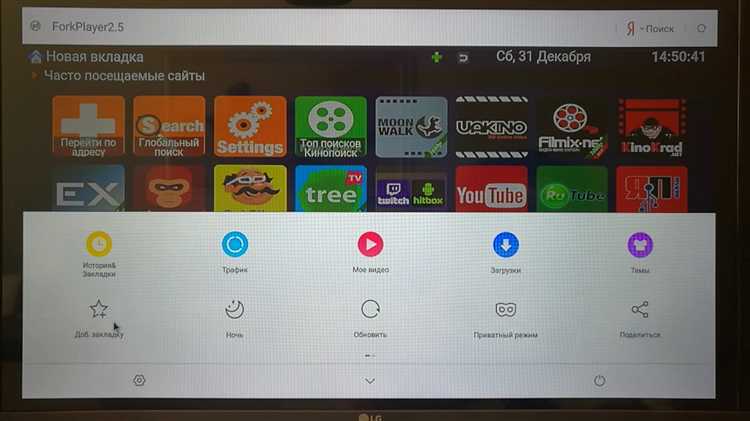
ForkPlayer – это мощный инструмент для просмотра онлайн-контента без необходимости загружать сторонние приложения с потоковыми сервисами. Он поддерживает работу с IPTV, видеохостингами и различными интернет-ресурсами. Однако его установка на Android TV Hyundai требует определенных действий, так как приложение отсутствует в Google Play.
Для начала потребуется загрузить APK-файл последней версии ForkPlayer с официального источника или надежного альтернативного сайта. Для этого необходимо разрешить установку приложений из неизвестных источников в настройках телевизора. Далее APK-файл можно передать на устройство через USB-носитель или скачать непосредственно на телевизор с помощью браузера.
После установки важно правильно настроить DNS для корректной работы приложения. В параметрах сети телевизора измените настройки на один из рекомендуемых DNS-серверов, например, 046.166.144.059 или 085.017.030.089. Это обеспечит доступ к основным функциям ForkPlayer без ограничений.
Дополнительно можно подключить плейлисты и интегрировать учетные записи различных сервисов для персонализированного просмотра. После завершения настройки ForkPlayer станет полноценной альтернативой стандартным медиаплатформам, предоставляя удобный доступ к мультимедийному контенту на Hyundai Android TV.
Проверка совместимости Android TV Hyundai с ForkPlayer
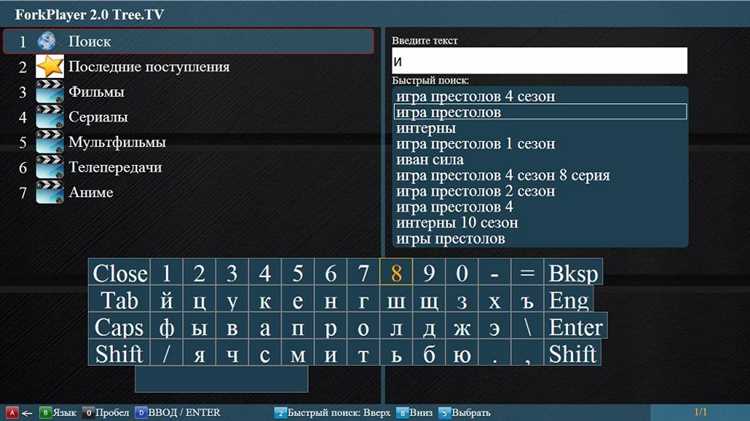
Перед установкой ForkPlayer необходимо убедиться, что ваш телевизор Hyundai с Android TV поддерживает работу с этим приложением. Для этого выполните несколько проверок.
1. Версия Android TV. ForkPlayer работает на Android TV 5.0 и выше. Чтобы узнать версию, откройте «Настройки» → «О телевизоре» → «Версия Android». Если версия ниже 5.0, обновите прошивку через «Обновление системы» или проверьте наличие кастомных решений.
2. Доступ к интернету. Приложение требует стабильного соединения. Проверьте подключение в настройках Wi-Fi или Ethernet. Запустите любой браузер и попробуйте открыть сайт, например, forkplayer.tv.
3. Поддержка установки APK. ForkPlayer может устанавливаться через APK-файл. Зайдите в «Настройки» → «Безопасность» и убедитесь, что разрешена установка из неизвестных источников.
4. Работа WebView. Приложение использует WebView для обработки контента. В настройках приложений найдите «Android System WebView». Если он отключен, активируйте или обновите через Google Play.
5. Поддержка прокси и DNS. Некоторые функции ForkPlayer требуют изменения DNS или использования прокси. Проверьте возможность изменения DNS в сетевых настройках телевизора.
Если все критерии соответствуют, можно переходить к установке ForkPlayer.
Загрузка и установка ForkPlayer без Google Play
Для установки ForkPlayer на Android TV Hyundai без Google Play потребуется загрузка APK-файла. Перед этим убедитесь, что на телевизоре разрешена установка приложений из неизвестных источников. Перейдите в Настройки → Безопасность → Установка из неизвестных источников и активируйте эту опцию.
Загрузите APK-файл ForkPlayer с официального сайта разработчика или надежного ресурса. Для этого используйте браузер на телевизоре либо скачайте файл на компьютер и перенесите его через USB-накопитель.
Чтобы установить приложение, откройте файл через любой файловый менеджер, например, X-plore или File Commander. После завершения установки запустите ForkPlayer и настройте параметры доступа к интернету при необходимости.
Некоторые функции могут требовать дополнительной настройки прокси-сервера или DNS. Для обхода ограничений можно изменить настройки сети через Настройки → Сеть → Настройки IP → DNS, указав альтернативный DNS-сервер, например 85.17.30.89 или 185.51.200.2.
После установки и настройки ForkPlayer будет доступен для просмотра онлайн-контента, IPTV и других мультимедийных сервисов.
Настройка прокси и DNS для корректной работы
Для обхода блокировок и обеспечения стабильного соединения в ForkPlayer на Android TV Hyundai необходимо настроить прокси и DNS. Это особенно актуально при ограниченном доступе к контенту.
Настройка прокси:
1. Откройте настройки сети телевизора.
2. Выберите активное подключение (Wi-Fi или Ethernet).
3. Перейдите в раздел «Настройки IP» и выберите «Ручная».
4. Включите параметр «Прокси-сервер» и укажите его адрес и порт (например, 185.*.*.***:8080).
5. Сохраните изменения и перезапустите соединение.
Некоторые прокси требуют авторизации. В этом случае используйте сервисы, поддерживающие ввод логина и пароля в формате логин:пароль@адрес:порт.
Настройка DNS:
1. В настройках сети выберите «Настройки IP» → «Ручная».
2. В разделе «DNS» укажите альтернативные серверы:
— Google DNS: 8.8.8.8 и 8.8.4.4
— Cloudflare: 1.1.1.1 и 1.0.0.1
— Yandex: 77.88.8.8 и 77.88.8.1
3. Сохраните изменения и перезапустите сеть.
После настройки проверьте работоспособность ForkPlayer, запустив потоковое видео. Если доступ по-прежнему ограничен, попробуйте другой прокси-сервер или смените DNS.
Запуск ForkPlayer и устранение возможных ошибок
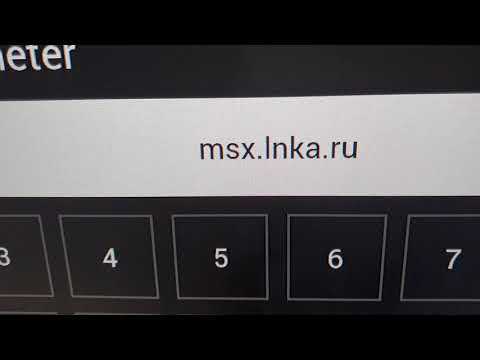
После установки ForkPlayer на Android TV Hyundai откройте приложение через меню «Все приложения». Если запуск не происходит, проверьте соединение с интернетом и доступность DNS-серверов.
При зависании или внезапном закрытии ForkPlayer очистите кеш в настройках Android TV: «Приложения» → «ForkPlayer» → «Очистить кеш». Если проблема сохраняется, выполните «Очистить данные», но это сбросит настройки.
Если ForkPlayer не видит плейлисты, убедитесь, что введены корректные ссылки. При использовании внешних серверов проверьте их работоспособность через браузер.
Для исправления проблем с доступом к сайтам смените DNS. В параметрах сети установите DNS 8.8.8.8 и 8.8.4.4 (Google) или 1.1.1.1 (Cloudflare). Перезагрузите ТВ после изменений.
При ошибке «Недостаточно памяти» закройте фоновые приложения. Если этого мало, удалите ненужные программы через «Настройки» → «Хранилище».
Если ForkPlayer не запускается после обновления, удалите приложение и установите его заново. Для установки последней версии используйте официальный сайт разработчика или проверенные источники.
При нестабильной работе попробуйте альтернативные DNS, отключите аппаратное ускорение в настройках ForkPlayer или смените сервер доступа.
Добавление плейлистов и изменение стартовой страницы
Для загрузки плейлиста в ForkPlayer на Android TV Hyundai откройте браузер на компьютере или смартфоне и перейдите на сайт ForkPlayer. Войдите в свой профиль, используя ID устройства, который можно найти в разделе «Настройки» → «Информация».
Добавьте ссылку на плейлист в разделе «Мои закладки» → «Добавить». Используйте прямые ссылки в формате M3U или JSON. После сохранения обновите закладки на телевизоре через меню «Настройки» → «Обновить закладки».
Для изменения стартовой страницы откройте меню «Настройки» → «Начальная страница». Выберите вариант «Своя» и укажите URL, например, страницу с любимыми плейлистами или поисковым сервисом ForkPlayer. Сохраните изменения и перезапустите приложение.
Если стартовая страница не изменяется, проверьте, сохранены ли настройки. В некоторых версиях ForkPlayer изменения вступают в силу только после полной перезагрузки телевизора.
Настройка управления и пульта для удобного использования

Для комфортного использования ForkPlayer на Android TV Hyundai важно правильно настроить управление и пульт. Это позволит ускорить доступ к приложениям и улучшить общую навигацию по интерфейсу.
Основные шаги для оптимизации управления:
- Настройка пульта: Если пульт поддерживает голосовое управление, убедитесь, что функция активирована в меню настроек Android TV. Для этого перейдите в раздел «Настройки» → «Голосовые команды» и настройте доступность голосового поиска.
- Кастомизация кнопок пульта: Некоторые модели пультов позволяют переназначить функции для быстрого доступа к наиболее используемым приложениям. В разделе «Настройки» → «Управление устройством» → «Кнопки пульта» выберите оптимальные комбинации для вашего удобства.
- Использование приложения для телефона: Если стандартный пульт неудобен, можно использовать приложение Android TV Remote Control на смартфоне. Оно позволяет настроить жесты и легко управлять интерфейсом через экран телефона.
Кроме того, ForkPlayer поддерживает управление с помощью мыши и клавиатуры. Чтобы настроить их использование:
- Подключите мышь или клавиатуру через USB или Bluetooth.
- Перейдите в раздел «Настройки» → «Устройства» → «Подключенные устройства» и выберите подключенное устройство.
- Настройте предпочтительные действия для каждой кнопки клавиатуры (если необходимо).
Для пользователей, которые часто переключаются между приложениями, рекомендуется настроить быстрые команды с помощью голосового помощника или сочетаний клавиш для ускоренного доступа к ForkPlayer и другим часто используемым функциям.
Обновление ForkPlayer и поддержка актуальных версий
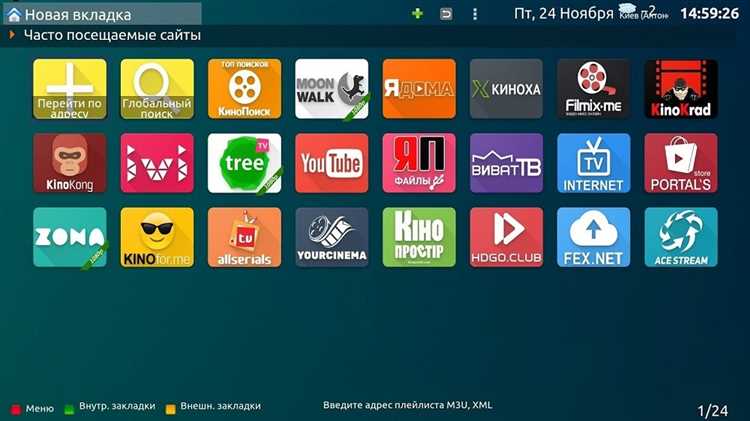
Для стабильной работы ForkPlayer на Android TV Hyundai необходимо регулярно обновлять приложение до последней версии. Обновления обеспечивают не только исправление ошибок, но и улучшение производительности, совместимости с новыми сервисами и добавление новых функций.
Чтобы обновить ForkPlayer на вашем устройстве, следует перейти в Google Play Store и проверить наличие доступных обновлений. Важно убедиться, что у вас активирована автоматическая установка обновлений, чтобы не пропустить важные исправления. Для этого откройте настройки Google Play и включите опцию автоматического обновления для всех приложений или только для ForkPlayer.
Если по каким-то причинам обновление через Play Store невозможно, можно воспользоваться альтернативными способами. Например, скачать APK-файл актуальной версии ForkPlayer с проверенного источника, а затем установить его вручную. Этот метод полезен, если приложение не доступно в вашем регионе или возникают проблемы с обновлением через магазин.
После установки новой версии важно перезапустить устройство, чтобы изменения вступили в силу. В некоторых случаях, если новая версия требует дополнительных настроек или интеграции с другими приложениями, ForkPlayer предложит инструкции на экране.
Кроме того, стоит отметить, что старые версии ForkPlayer могут не поддерживать все новые функции или корректно работать с актуальными потоковыми сервисами. Рекомендуется не откладывать обновления, чтобы избежать сбоев в работе приложения.
Регулярное обновление ForkPlayer поможет вам использовать все возможности приложения без сбоев и проблем с совместимостью на Android TV Hyundai.
Вопрос-ответ:
Как установить ForkPlayer на Android TV Hyundai?
Для установки ForkPlayer на телевизор с Android TV Hyundai, нужно выполнить несколько простых шагов. Первым делом зайдите в Google Play Store на вашем Android TV. В поисковой строке введите «ForkPlayer» и выберите соответствующее приложение. Нажмите на кнопку «Установить» и дождитесь завершения загрузки. После этого откройте приложение и настройте его в соответствии с вашими предпочтениями.
Можно ли использовать ForkPlayer на всех моделях Android TV Hyundai?
Да, ForkPlayer совместим с большинством моделей Android TV Hyundai. Однако, чтобы избежать возможных проблем, рекомендуется убедиться, что версия Android на вашем телевизоре поддерживает это приложение. Если в вашем устройстве установлена устаревшая версия Android, возможно, придется обновить систему до последней версии перед установкой ForkPlayer.
Что делать, если ForkPlayer не запускается на моем Android TV Hyundai?
Если ForkPlayer не запускается, попробуйте выполнить следующие шаги. Сначала убедитесь, что ваше устройство подключено к интернету. Перезагрузите телевизор, а затем попробуйте запустить приложение снова. Если проблема сохраняется, попробуйте удалить ForkPlayer и установить его заново через Google Play Store. Также проверьте наличие обновлений для вашего телевизора и самого приложения.
Как настроить ForkPlayer на Android TV Hyundai после установки?
После установки ForkPlayer на ваш Android TV Hyundai, откройте приложение и перейдите в меню настроек. Здесь вы можете настроить предпочтительные источники контента, выбрать разрешение экрана, а также настроить дополнительные параметры, такие как скорость воспроизведения или субтитры. После того как вы сделаете все настройки, сохраните их, и вы сможете наслаждаться просмотром контента.
Где можно найти актуальные версии ForkPlayer для Android TV Hyundai?
Актуальные версии ForkPlayer всегда можно найти в официальном Google Play Store. Важно скачать приложение только с официальных источников, чтобы избежать проблем с безопасностью. В случае, если в вашем регионе доступ к Google Play Store ограничен, можно использовать сторонние источники, но при этом следует быть осторожным и проверять файлы на вирусы.